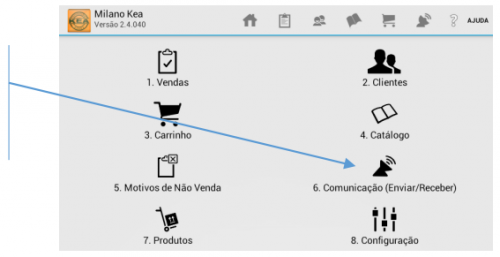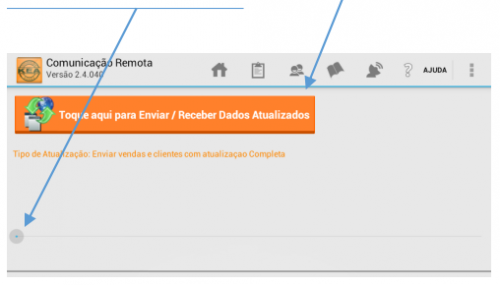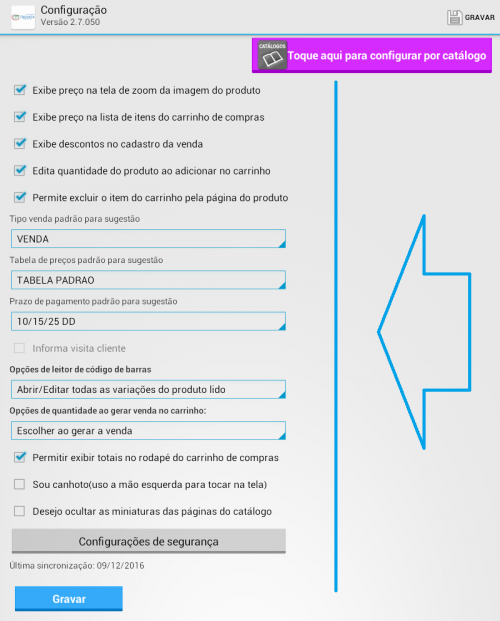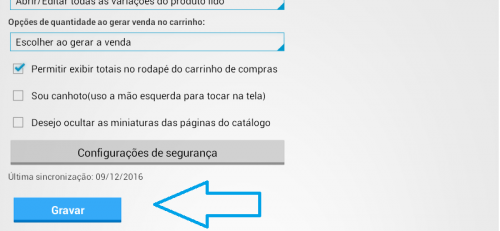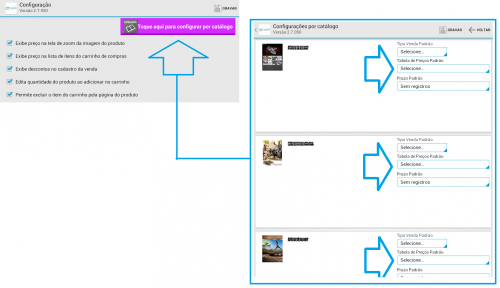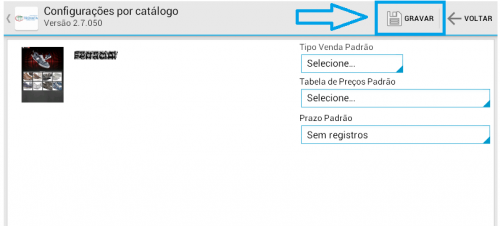Configurando o Milano antes de iniciar suas vendas
Para começar, sempre faça uma comunicação remota para receber os dados atualizados.
Aguarde até que o processamento se dê pro completo.
Após concluído o processo de comunicação, acesse o menu "Configuração" e faça a configuração da seguinte forma:
Marque as opções:
- Exibe preço na tela de zoom da imagem do produto
- Exibe preço na lista de itens do carrinho de compras
- Exibe descontos no cadastro da venda
- Edita quantidade do produto ao adicionar no carrinho
- Permite excluir o item do carrinho pela página do produto
Selecione:
- Tipo de Venda Padrão
- Tabela de Preços Padrão
- Prazo de Pagamento Padrão
Marque também a opção:
- Permitir exibir totais no rodapé do Carrinho de Compras
Pronto, as demais opções são padrão do sistema e não precisam ser alteradas.
Toque sobre o botão "Gravar" para o Milano armazenar suas configurações.
Da mesma forma que acabou de ser feito o processo de configuração padrão do sistema, é possível configurar tipos de venda, tabelas de preços e prazos de forma independente para cada um dos catálogos. Para esta opção toque no botão "Toque aqui para Configurar por Catálogo" e faça a configuração para cada catálogo que você tem disponível para uso.
Não esqueça de gravar as alterações efetuadas.
Pronto, seu sistema está configurado e pronto para o uso.
Veja também:
Digitando Pedidos no seu Milano
Cadastrando clientes novos no seu Milano
Cancelando um cliente cadastrado no seu Milano
Tipos de Comunicação no seu Milano
Voltar para Sou um representante/vendedor